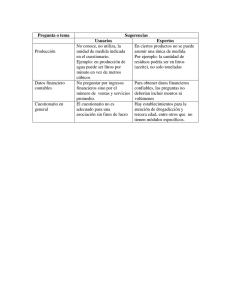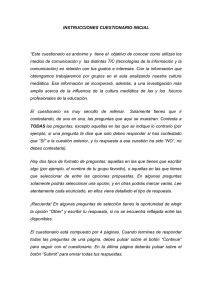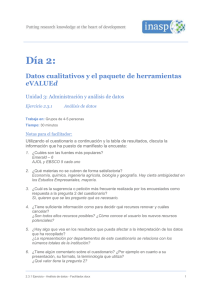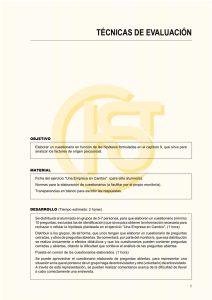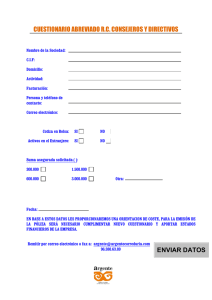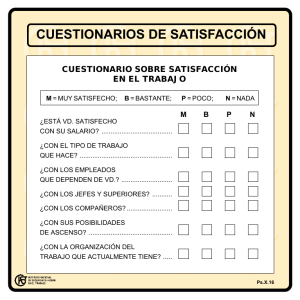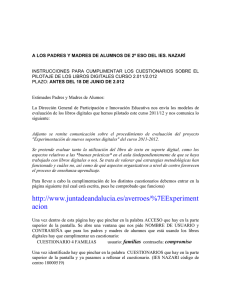Información y ayuda - Sede electrónica del Ministerio
Anuncio
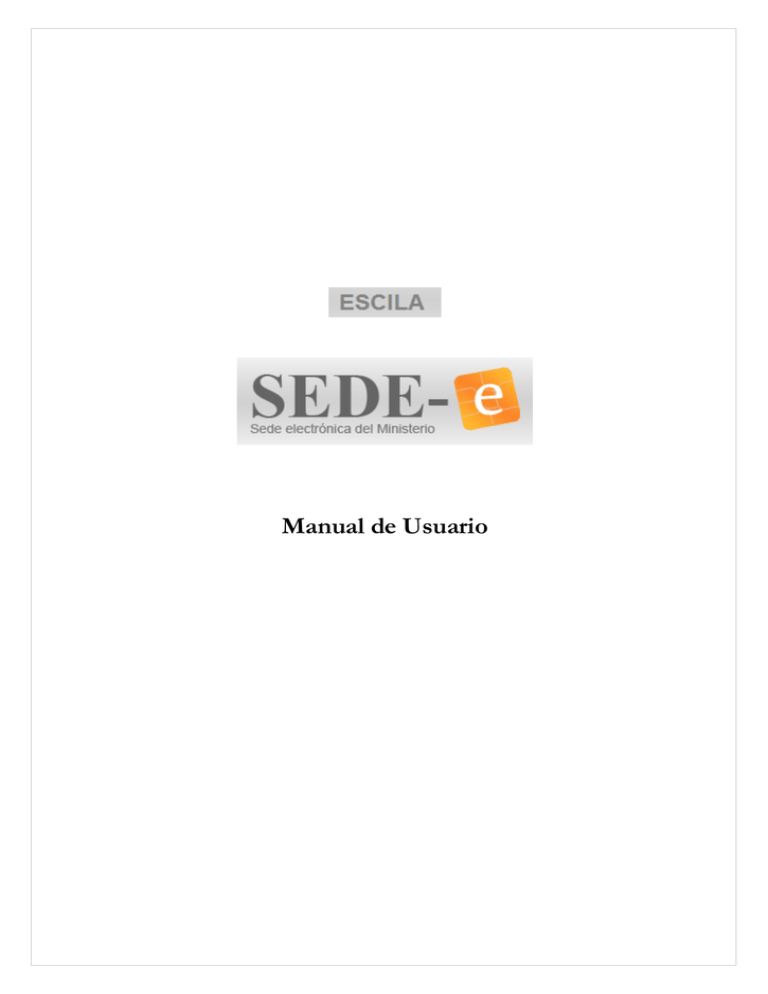
Manual de Usuario ESCILA – Estadísticas de la Industria de la Energía Eléctrica Manual de Usuario Ciudadano ÍNDICE 1. INTRODUCCIÓN ......................................................................................................................................................... 2 2. ACCESO A LA APLICACIÓN ................................................................................................................................... 3 2.1. 2.2. 2.3. 2.4. ALTA NUEVO USUARIO DISTRIBUIDORAS Y COMERCIALIZADORAS ........................................................... 4 ALTA NUEVO USUARIO PRODUCTORAS ............................................................................................................... 7 RECORDATORIO CLAVES DE ACCESO........................................................................................................................ 9 AUTENTICARSE EN EL SISTEMA .............................................................................................................................. 10 3. ESTRUCTURA DE LA APLICACIÓN .................................................................................................................... 12 4. CUMPLIMENTACIÓN DE CUESTIONARIOS DISTRIBUIDORAS Y COMERCIALIZADORAS .............. 15 4.1. CUESTIONARIO DE EMPRESAS COMERCIALIZADORAS ............................................................................................. 19 4.1.1. DESGLOSE POR TARIFAS DE ENERGÍA ENTREGADA A CONSUMIDORES FINALES ..................... 20 4.1.1.1. por provincia y tarifa ................................................................................................................... 21 4.1.1.2. por provincia (modelo antiguo) .................................................................................................. 24 4.1.2. DESGLOSE POR SECTOR DE ACTIVIDAD DEL CLIENTE DE ENERGÍA ENTREGADA A CONSUMIDORES FINALES ........................................................................................................................................... 25 4.1.2.1. por provincia y sector ................................................................................................................. 26 4.1.2.2. por provincia (modelo antiguo) .................................................................................................. 29 4.2. CUESTIONARIO DE EMPRESAS DISTRIBUIDORAS .............................................................................................. 30 4.3. PREVISUALIZAR CUESTIONARIO ANTES DE ENVIAR ................................................................................................ 32 4.4. GUARDAR CUESTIONARIO SIN ENVIAR ................................................................................................................... 33 4.5. ENVIAR CUESTIONARIO .......................................................................................................................................... 34 5. CUMPLIMENTACIÓN DE CUESTIONARIOS PRODUCTORAS ..................................................................... 36 5.1. 5.1.1. 5.2. 5.2.1. 5.3. 5.4. 5.5. CUESTIONARIO DE CENTRALES TÉRMICAS ..................................................................................................... 41 CENTRAL TÉRMICA ..................................................................................................................................... 42 CUESTIONARIO DE CENTRALES NO TÉRMICAS .............................................................................................. 45 CENTRAL NO TÉRMICA .............................................................................................................................. 46 PREVISUALIZAR CUESTIONARIO ANTES DE ENVIAR ................................................................................................ 47 GUARDAR CUESTIONARIO SIN ENVIAR ................................................................................................................... 48 ENVIAR CUESTIONARIO .......................................................................................................................................... 49 6. SELECCIONAR EMPRESA ..................................................................................................................................... 51 7. CONSULTA DE CUESTIONARIOS ........................................................................................................................ 53 8. SUBSANACIÓN DE CUESTIONARIOS ................................................................................................................. 54 8.1. 8.2. COMUNICACIÓN DE LA SUBSANACIÓN.................................................................................................................... 54 COMO REALIZAR LA SUBSANACIÓN ........................................................................................................................ 56 1 ESCILA – Estadísticas de la Industria de la Energía Eléctrica Manual de Usuario Ciudadano 1. INTRODUCCIÓN La Ley 12/1989, de 9 de mayo, de la Función Estadística Pública establece en su artículo 8 que el Plan Estadístico Nacional es el principal instrumento ordenador de la actividad estadística de la Administración General del Estado y tendrá una vigencia de cuatro años. Por su parte, en el artículo 9, se determina que a efectos de lo previsto en el artículo 149.1.31 de la Constitución Española, tendrán la consideración de estadísticas para fines estatales todas las estadísticas incluidas en el Plan Estadístico Nacional. El Plan Estadístico Nacional 2013-2016, regulado en el RD 1658/2012, de 7 de diciembre, comprende el conjunto de estadísticas para fines estatales que han de efectuarse en el cuatrienio por los servicios estadísticos de la Administración General del Estado o cualesquiera otras entidades dependientes de ella. Asimismo, incluye aquellas operaciones estadísticas cuya realización resulte obligatoria por exigencia de la normativa comunitaria europea, recogidas en: la Decisión del Parlamento Europeo y del Consejo relativa al programa estadístico comunitario 2013-2017 y en el Acuerdo sobre el Espacio Económico Europeo, además de en las normas específicas que regulan determinadas estadísticas. Entre dichas operaciones estadísticas se incluyen las relativas a la Extracción de Productos Energéticos y Energía en General, y en concreto, las estadísticas de la Industria de la Energía Eléctrica. Asimismo, se establece como responsable de la operación estadística de Productos Energéticos a la Subdirección General de Planificación Energética y Seguimiento del Ministerio de Industria, Energía y Turismo. Para el cumplimiento de lo establecido en la normativa estadística mencionada, el Ministerio de Industria, Energía y Turismo recopila de las empresas de la industria de la energía una serie de informaciones la producción, distribución y comercialización de la energía eléctrica por medio de unos cuestionarios anuales. Este documento recoge el manual de usuario de la aplicación ESCILA, desarrollada para la remisión telemática de los cuestionarios de energía eléctrica y para su posterior gestión y explotación estadística por parte de la Subdirección General de Planificación Energética y Seguimiento del Ministerio de Industria, Energía y Turismo. 2 ESCILA – Estadísticas de la Industria de la Energía Eléctrica Manual de Usuario Ciudadano 2. ACCESO A LA APLICACIÓN Para acceder a la aplicación ESCILA hay que seguir los siguientes pasos: 1. Abrir un navegador Web. 2. Acceder a la página web de ESCILA alojada en el siguiente dominio de acceso público: https://sedeaplicaciones.minetur.gob.es/escila Aparecerá entonces la pantalla de bienvenida que da acceso al resto de la aplicación: Figura 1. Pantalla de Acceso a la Aplicación Al pulsar sobre el enlace Acceso con usuario y password desde la pantalla de inicio, se accede la siguiente pantalla: 3 ESCILA – Estadísticas de la Industria de la Energía Eléctrica Manual de Usuario Ciudadano Figura 2. Pantalla de acceso con usuario y contraseña. 2.1. ALTA NUEVO USUARIO DISTRIBUIDORAS Y COMERCIALIZADORAS Si es la primera vez que accede a la aplicación, será necesario que se dé de alta como usuario de la empresa a la que representa. Para ello, debe pulsar la el botón Alta. Pasará a la siguiente pantalla, donde debe rellenar sus datos y los de la empresa a la que representa: 4 ESCILA – Estadísticas de la Industria de la Energía Eléctrica Manual de Usuario Ciudadano Figura 3. Pantalla de alta de nuevo usuario En el momento en el que introduzca el CIF de la empresa a la que representa (o el VAT, en su defecto) el sistema buscará automáticamente los datos relativos a la misma en los registros oficiales del Ministerio y los mostrará en pantalla. En caso de que no encuentre la empresa o los datos sean incorrectos, deberá actualizarlos 5 ESCILA – Estadísticas de la Industria de la Energía Eléctrica Manual de Usuario Ciudadano debidamente en el registro oficial del Ministerio de Industria, Energía y Turismo. Puede hacerlo por vía telemática desde los siguientes enlaces: Inscripción en el listado de comercializadores de energía eléctrica Inscripción en el listado de distribuidores de energía eléctrica Aunque los datos que figuren en el registro sean incorrectos, pueden continuar con el proceso de alta de usuario. No obstante, es importante que no olviden actualizar los datos en el registro correspondiente para que estos puedan reflejarse en la aplicación ESCILA. Al pulsar el botón Guardar, aparecerá la siguiente pantalla indicando que se va a proceder a una validación por parte de la Subdirección General de Planificación Energética y Seguimiento. Una vez realizada la validación el usuario recibirá un email con la contraseña de acceso a ESCILA. Figura 4. Aviso validación usuario 6 ESCILA – Estadísticas de la Industria de la Energía Eléctrica Manual de Usuario Ciudadano 2.2. ALTA NUEVO USUARIO PRODUCTORAS Si es la primera vez que accede a la aplicación, será necesario que se dé de alta como usuario de la empresa y centrales a la que representa. Para ello, debe pulsar la el botón Alta. Pasará a la siguiente pantalla, donde debe rellenar sus datos y los de la empresa a la que representa: Figura 5. Pantalla de alta de nuevo usuario 7 ESCILA – Estadísticas de la Industria de la Energía Eléctrica Manual de Usuario Ciudadano En el momento en el que introduzca el CIF de la empresa a la que representa (o el VAT, en su defecto) el sistema buscará automáticamente los datos relativos a la misma en los registros oficiales del Ministerio y los mostrará en pantalla. En caso de que no encuentre la empresa o los datos sean incorrectos, deberá actualizarlos debidamente en el registro oficial del Ministerio de Industria, Energía y Turismo. Puede hacerlo por vía telemática desde los siguientes enlaces: RIPRE REPRO Aunque los datos que figuren en el registro sean incorrectos, pueden continuar con el proceso de alta de usuario. No obstante, es importante que no olviden actualizar los datos en el registro correspondiente para que estos puedan reflejarse en la aplicación ESCILA. Una vez rellenados los datos de notificación deberá seleccionar las centrales asociadas a esa empresa a la que va a representar para mandar los cuestionarios estadísticos. Para ello pulsaremos el botón Seleccionar Centrales. Al pulsar el botón Guardar, aparecerá la siguiente pantalla indicando que se va a proceder a una validación por parte de la Subdirección General de Planificación Energética y Seguimiento. Una vez realizada la validación el usuario recibirá un email con la contraseña de acceso a ESCILA. 8 ESCILA – Estadísticas de la Industria de la Energía Eléctrica Manual de Usuario Ciudadano Figura 6. Aviso validación usuario 2.3. RECORDATORIO CLAVES DE ACCESO Si ha olvidado las claves de acceso, el sistema se las puede recordar, pulse la opción ¿Has olvidado las claves de acceso? Y accederá a una pantalla donde se le solicitará el NIF o pasaporte y el correo electrónico con los que se dio de alta. 9 ESCILA – Estadísticas de la Industria de la Energía Eléctrica Manual de Usuario Ciudadano Figura 7. Pantalla de recordatorio de claves de acceso Cuando pulse Enviar Datos, el sistema le remitirá un correo electrónico con las claves de acceso. 2.4. AUTENTICARSE EN EL SISTEMA Para acceder en el sistema, deberá introducir las credenciales de usuario: DNI o Pasaporte con los que se dio de alta y la contraseña asignada. 10 ESCILA – Estadísticas de la Industria de la Energía Eléctrica Manual de Usuario Ciudadano Figura 8. Pantalla de autenticación en el sistema. Cuando pulse Aceptar, el sistema comprobará que los datos son correctos y le permitirá el acceso a la aplicación. 11 ESCILA – Estadísticas de la Industria de la Energía Eléctrica Manual de Usuario Ciudadano 3. ESTRUCTURA DE LA APLICACIÓN La pantalla de la aplicación está dividida en seis zonas: Figura 9. Zonas en que se divide la pantalla de la aplicación. 1. Cabecera. En ella se muestran los enlaces para cambiar de idioma e información sobre el nombre de la aplicación y el Ministerio. 2. Barra de herramientas: contiene accesos directos a las siguientes funcionalidades: 12 ESCILA – Estadísticas de la Industria de la Energía Eléctrica Manual de Usuario Ciudadano Inicio: vuelve a la pantalla de inicio de la aplicación. Información y ayuda: abre el manual de usuario de la aplicación. Imprimir: imprime la pantalla actual. Alerta. Ecofirma: enlace a la utilidad de copia, firma y validación electrónica eCoFirma. Requisitos. Desconectar: sale de la aplicación. 3. Miga de pan. Esta zona mostrará las distintas páginas de la aplicación por las que el usuario va navegando y permitirá volver a páginas anteriores de forma rápida pulsando sobre el enlace correspondiente. 4. Zona del menú. Esta zona, sin ninguna entrada en la pantalla de entrada, mostrará diferentes opciones de menú una vez el usuario se haya autenticado en la aplicación. Para un usuario, aparecen las siguientes opciones: Control de Acceso/Desconectar: desconecta al usuario autenticado en ese momento 13 ESCILA – Estadísticas de la Industria de la Energía Eléctrica Manual de Usuario Ciudadano y vuelve a la pantalla de Inicio de la Aplicación, ya explicada en el punto 2. Consulta de Cuestionarios: permite consultar el listado de cuestionarios guardados o enviados. Se explica en detalle en el punto 6. Seleccionar empresa: para los casos en que una misma persona sea representante de varias empresas, podrá cambiar la empresa con la que está trabajando desde esta sección. Se explica en detalla en el punto 5. Cumplimentación de cuestionarios: por defecto se accede a esta sección, desde donde se cumplimentan los cuestionarios a enviar cada año. Se explica en detalle en el punto 4. 5. Zona de Trabajo. El resto de la pantalla es la zona de trabajo donde irán apareciendo las distintas páginas en función de la entrada de menú seleccionada. 6. Pie de página. Muestra información del Ministerio de Industria, Energía y Turismo, así como enlaces a páginas externas de validación de código y garantía de accesibilidad. 14 ESCILA – Estadísticas de la Industria de la Energía Eléctrica Manual de Usuario Ciudadano 4. CUMPLIMENTACIÓN DE CUESTIONARIOS DISTRIBUIDORAS Y COMERCIALIZADORAS Una vez se haya autenticado correctamente en la aplicación, tal y como se indica en el punto anterior, la aplicación accederá directamente a la sección de Cumplimentación de Cuestionarios. En el caso de que el usuario sea representante de más de una empresa a la vez, entonces le aparecerá primero la sección de Seleccionar Empresa, que se explica en el punto 6. Figura 10. Pantalla de Cumplimentación de Cuestionarios Desde esta pantalla podrá acceder al cuestionario a cumplimentar, en función del tipo de empresa: En caso de que sea una empresa comercializadora de energía eléctrica, le aparecerá solamente la opción de Remisión de Información de Empresas comercializadoras. En caso de que sea una empresa distribuidora de energía eléctrica, le aparecerá solamente la opción de Remisión de Información de Empresas distribuidoras. Si ya ha realizado el envío del cuestionario, le saldrá el siguiente mensaje informándole de ello: 15 ESCILA – Estadísticas de la Industria de la Energía Eléctrica Manual de Usuario Ciudadano Figura 11. Pantalla de aviso de cuestionario ya enviado. Aparecerá una primera pantalla donde se pueden visualizar los datos del representante de la empresa (pero no modificarlos). Figura 12. Datos de representante en cuestionario. 16 ESCILA – Estadísticas de la Industria de la Energía Eléctrica Manual de Usuario Ciudadano Asimismo, se muestran los datos de la empresa: Figura 13. Datos de empresa en cuestionario. 17 ESCILA – Estadísticas de la Industria de la Energía Eléctrica Manual de Usuario Ciudadano Y los datos de notificación de acuerdo a los datos que se facilitaron en el momento de alta en el sistema: Figura 14. Datos de notificación en cuestionario. 18 ESCILA – Estadísticas de la Industria de la Energía Eléctrica Manual de Usuario Ciudadano Al pulsar Continuar, se aceptan los datos relativos a la empresa y a la notificación con los que se va a enviar el cuestionario y se accede a la siguiente pantalla, donde aparecerá el cuestionario adecuado en función del perfil de la empresa. 4.1. CUESTIONARIO DE EMPRESAS COMERCIALIZADORAS Las empresas comercializadoras de energía eléctrica deben cumplimentar 2 partes: Desglose por tarifas de la energía eléctrica a consumidores finales. Desglose por sector de actividad del cliente de la energía entregada a consumidores finales. Figura 15. Pantalla selección modo de envío de cuestionario empresas comercializadoras. En caso de que no se hayan cumplimentado ambas partes, el sistema no le dejará enviar el 19 ESCILA – Estadísticas de la Industria de la Energía Eléctrica Manual de Usuario Ciudadano cuestionario. 4.1.1. DESGLOSE POR TARIFAS DE ENERGÍA ENTREGADA A CONSUMIDORES FINALES Se facilitan 2 modos de envío del cuestionario: Por provincia y tarifa Por provincia, que se corresponde con el modelo antiguo del cuestionario que se remitía en formato papel. Los datos introducidos por un modo también serán visibles en el otro modo, pudiendo cambiar de modo de envío en cualquier momento sí así se considera necesario. A continuación, se explica en detalle cada uno de ellos. 20 ESCILA – Estadísticas de la Industria de la Energía Eléctrica Manual de Usuario Ciudadano 4.1.1.1. POR PROVINCIA Y TARIFA Figura 16. Pantalla cuestionario desglose por tarifas en modo por provincia y tarifa de empresas comercializadoras. En este caso, se debe seleccionar en primer lugar la provincia para la que se van a rellenar los datos, seleccionar los datos del suministro que se desea introducir y rellenar los datos solicitados. Con el botón Añadir se añaden los datos en una tabla para seguir añadiendo más registros: 21 ESCILA – Estadísticas de la Industria de la Energía Eléctrica Manual de Usuario Ciudadano Figura 17. Desglose por tarifas empresas comercializadoras - modo por provincia y tarifa: tabla resumen. En caso de querer modificar los datos ya introducidos, se pueden modificar pulsando el icono , o eliminar pulsando el icono . Con el botón Guardar se guardan los datos en el sistema pero no se envía el cuestionario. Esto permite salir de la aplicación y volver a entrar sin perder los datos introducidos en otro momento, de esta forma se puede rellenar los cuestionarios en varias partes hasta que esté terminado y se desee hacer el envío. Con el botón Volver vuelve a la pantalla anterior. El sistema le preguntará si desea almacenar los cambios introducidos y no almacenados, en caso de que pulse Cancelar, perderá los datos no guardados. Además el sistema le ofrece información adicional, que servirá de ayuda para la correcta introducción de los datos, para visualizarla debe pasar el cursor sobre las letras que tienen el símbolo de información adjunto. A continuación se muestra un ejemplo: Figura 18. Mensaje informativo. 22 ESCILA – Estadísticas de la Industria de la Energía Eléctrica Manual de Usuario Ciudadano Además, el sistema realiza diversas validaciones sobre el formato y contenido de los datos, en caso de que alguno no las cumpla, se le informará para que lo corrija. A continuación se muestra un ejemplo: Figura 19. Mensaje validación de datos. 23 ESCILA – Estadísticas de la Industria de la Energía Eléctrica Manual de Usuario Ciudadano 4.1.1.2. POR PROVINCIA (MODELO ANTIGUO) Figura 20. Cuestionario comercializadoras desglose por tarifas en modo tabla. Como se puede observar en la figura anterior, en este modo se presenta el cuestionario de forma 24 ESCILA – Estadísticas de la Industria de la Energía Eléctrica Manual de Usuario Ciudadano muy similar al cuestionario en formato papel que se enviaba anteriormente. De la misma forma que el formato en modo provincia y tarifa se muestra información adicional al pasar el cursor sobre el texto asociado al icono de información . Se deberá seleccionar la provincia y rellenar solamente las filas pertinentes. En caso de querer eliminarlas o editarlas se puede hacer directamente sobre las celdas de la tabla. Con el botón Guardar se guardan los datos en el sistema pero no se envía el cuestionario. Esto permite salir de la aplicación y volver a entrar sin perder los datos introducidos en otro momento, de esta forma se puede rellenar los cuestionarios en varias partes hasta que esté terminado y se desee hacer el envío. Con el botón Volver vuelve a la pantalla anterior. El sistema le preguntará si desea almacenar los cambios introducidos y no almacenados, en caso de que pulse Cancelar, perderá los datos no guardados. 4.1.2. DESGLOSE POR SECTOR DE ACTIVIDAD DEL CLIENTE DE ENERGÍA ENTREGADA A CONSUMIDORES FINALES Se facilitan 2 modos de envío del cuestionario: Por provincia y sector Por provincia, que se corresponde con el modelo antiguo del cuestionario que se remitía en formato papel. Los datos introducidos por un modo también serán visibles en el otro modo, pudiendo cambiar de modo de envío en cualquier momento sí así se considera necesario. A continuación, se explica en detalle cada uno de ellos. 25 ESCILA – Estadísticas de la Industria de la Energía Eléctrica Manual de Usuario Ciudadano 4.1.2.1. POR PROVINCIA Y SECTOR Figura 21. Pantalla cuestionario desglose por tarifas en modo por provincia y tarifa de empresas comercializadoras. En este caso, se debe seleccionar en primer lugar la provincia para la que se van a rellenar los datos, seleccionar los datos del sector que se desea introducir y rellenar los datos solicitados. Con el botón Añadir se añaden los datos en una tabla para seguir añadiendo más registros: 26 ESCILA – Estadísticas de la Industria de la Energía Eléctrica Manual de Usuario Ciudadano Figura 22. Desglose por sector de actividad empresas comercializadoras - modo por provincia y sector: tabla resumen. En caso de querer modificar los datos ya introducidos, se pueden modificar pulsando el icono , o eliminar pulsando el icono . Con el botón Guardar se guardan los datos en el sistema pero no se envía el cuestionario. Esto permite salir de la aplicación y volver a entrar sin perder los datos introducidos en otro momento, de esta forma se puede rellenar los cuestionarios en varias partes hasta que esté terminado y se desee hacer el envío. Con el botón Volver vuelve a la pantalla anterior. El sistema le preguntará si desea almacenar los cambios introducidos y no almacenados, en caso de que pulse Cancelar, perderá los datos no guardados. Además el sistema le ofrece información adicional, que servirá de ayuda para la correcta introducción de los datos, para visualizarla debe pasar el cursor sobre las letras que tienen el símbolo de información adjunto. A continuación se muestra un ejemplo: 27 ESCILA – Estadísticas de la Industria de la Energía Eléctrica Manual de Usuario Ciudadano Figura 23. Mensaje informativo sectores de actividad. Además, el sistema realiza diversas validaciones sobre el formato y contenido de los datos, en caso de que alguno no las cumpla, se le informará para que lo corrija. A continuación se muestra un ejemplo: Figura 24. Mensaje validación de formato de datos. 28 ESCILA – Estadísticas de la Industria de la Energía Eléctrica Manual de Usuario Ciudadano 4.1.2.2. POR PROVINCIA (MODELO ANTIGUO) Figura 25. Cuestionario comercializadoras desglose por sector de actividad en modo tabla. Como se puede observar en la figura anterior, en este modo se presenta el cuestionario de forma muy similar al cuestionario en formato papel que se enviaba anteriormente. De la misma forma que el formato en modo provincia y sector, se muestra información adicional al pasar el cursor sobre el texto asociado al icono de información . Se deberá seleccionar la provincia y rellenar solamente las filas pertinentes. En caso de querer 29 ESCILA – Estadísticas de la Industria de la Energía Eléctrica Manual de Usuario Ciudadano eliminarlas o editarlas se puede hacer directamente sobre las celdas de la tabla. Con el botón Guardar se guardan los datos en el sistema pero no se envía el cuestionario. Esto permite salir de la aplicación y volver a entrar sin perder los datos introducidos en otro momento, de esta forma se puede rellenar los cuestionarios en varias partes hasta que esté terminado y se desee hacer el envío. Con el botón Volver vuelve a la pantalla anterior. El sistema le preguntará si desea almacenar los cambios introducidos y no almacenados, en caso de que pulse Cancelar, perderá los datos no guardados. 4.2. CUESTIONARIO DE EMPRESAS DISTRIBUIDORAS Figura 26. Cuestionario de empresas distribuidoras De momento, solamente existe una forma de envío de los datos, en modo formulario Transformadores-Líneas Reducido. Al seleccionarlo, le aparecerá la siguiente pantalla: 30 ESCILA – Estadísticas de la Industria de la Energía Eléctrica Manual de Usuario Ciudadano Figura 27. Cuestionario distribuidoras modo formulario En primer lugar, debe seleccionar la tensión para la que desea rellenar los datos del desplegable facilitado a tal efecto. Posteriormente, deberá rellenar los datos y pulsar el botón para guardar esa fila de la tabla. Para añadir los datos de otra tensión nominal debe pulsar el botón Añadir para que le aparezca otra fila para rellenar más datos. Las tensiones ya cumplimentadas no estarán disponibles de nuevo en el desplegable. 31 ESCILA – Estadísticas de la Industria de la Energía Eléctrica Manual de Usuario Ciudadano Figura 28. Añadir fila en cuestionario distribuidoras. En caso de querer modificar los datos ya introducidos, se pueden modificar pulsando el icono , eliminar pulsando el icono icono o cancelar la introducción de una nueva fila mediante el . Con el botón Guardar se guardan los datos en el sistema pero no se envía el cuestionario. Esto permite salir de la aplicación y volver a entrar sin perder los datos introducidos en otro momento, de esta forma se puede rellenar los cuestionarios en varias partes hasta que esté terminado y se desee hacer el envío. Con el botón Volver vuelve a la pantalla anterior. El sistema le preguntará si desea almacenar los cambios introducidos y no almacenados, en caso de que pulse Cancelar, perderá los datos no guardados. 4.3. PREVISUALIZAR CUESTIONARIO ANTES DE ENVIAR Una vez se ha cumplimentado el cuestionario, bien en un modo o bien en otro, es posible previsualizar el documento que se va a enviar a la S.G. de Planificación Energética y Seguimiento antes de enviarlo. De esta forma, se pueden revisar todos los datos introducidos y comprobar que se ha completado todo correctamente. Para ello, hay que pulsar el botón Borrador. La aplicación generará y abrirá el documento en formato PDF. Para poder visualizarlo, necesita tener instalado el programa Acrobat Reader o equivalente. 32 ESCILA – Estadísticas de la Industria de la Energía Eléctrica Manual de Usuario Ciudadano Figura 29. Borrador en PDF sin validez. 4.4. GUARDAR CUESTIONARIO SIN ENVIAR Es posible guardar los datos introducidos en el cuestionario sin realizar el envío definitivo. Esta opción le permitirá rellenar los cuestionarios en diferentes intervalos de tiempo. Para ello, simplemente debe darle al botón Guardar, que aparece al final de las diferentes secciones de los cuestionarios. De esta forma, la próxima vez que acceda a la aplicación dispondrá del cuestionario para continuar con su tramitación. Podrá verlo en la sección de Consulta de Cuestionarios, figurará en el estado Cumplimentación de Cuestionario. 33 ESCILA – Estadísticas de la Industria de la Energía Eléctrica Manual de Usuario Ciudadano Figura 30. Consulta de cuestionarios. 4.5. ENVIAR CUESTIONARIO Una vez ya se ha cumplimentado y revisado el cuestionario, para hacer efectivo el envío del mismo a la S.G. de Planificación Energética y Seguimiento por vía telemática, debe pulsar el botón Enviar. El sistema efectuará la entrada del mismo en el registro telemático del Ministerio de Industria, Energía y Turismo, y generará un justificante de entrega válido a todos los efectos. 34 ESCILA – Estadísticas de la Industria de la Energía Eléctrica Manual de Usuario Ciudadano Figura 31. Acuse recibo envío de cuestionario. Puede acceder al Registro Electrónico del Ministerio de Industria, Energía y Turismo desde aquí. También podrá acceder desde la página web del Ministerio: www.minetur.gob.es Asimismo, podrá ver los cuestionarios ya enviados desde la sección de Consulta de Cuestionarios (Estado: Comprobación de cuestionario). 35 ESCILA – Estadísticas de la Industria de la Energía Eléctrica Manual de Usuario Ciudadano 5. CUMPLIMENTACIÓN DE CUESTIONARIOS PRODUCTORAS Una vez se haya autenticado correctamente en la aplicación, tal y como se indica en el punto 2.5, la aplicación accederá directamente a la sección de Cumplimentación de Cuestionarios. En el caso de que el usuario sea representante de más de una empresa a la vez, entonces le aparecerá primero la sección de Seleccionar Empresa, que se explica en el punto 6. Figura 32. Pantalla de Cumplimentación de Cuestionarios Desde esta pantalla podrá acceder al cuestionario a cumplimentar Si ya ha realizado el envío del cuestionario, le saldrá el siguiente mensaje informándole de ello: Figura 33. Pantalla de aviso de cuestionario ya enviado. 36 ESCILA – Estadísticas de la Industria de la Energía Eléctrica Manual de Usuario Ciudadano Aparecerá una primera pantalla donde se pueden visualizar los datos del representante de la empresa y de la central (pero no modificarlos). Figura 34. Datos de representante en cuestionario. Asimismo, se muestran los datos de la empresa: 37 ESCILA – Estadísticas de la Industria de la Energía Eléctrica Manual de Usuario Ciudadano 38 ESCILA – Estadísticas de la Industria de la Energía Eléctrica Manual de Usuario Ciudadano Figura 35. Datos de empresa en cuestionario. los datos de notificación de acuerdo a los datos que se facilitaron en el momento de alta en el sistema: 39 ESCILA – Estadísticas de la Industria de la Energía Eléctrica Manual de Usuario Ciudadano Figura 36. Datos de notificación en cuestionario. 40 ESCILA – Estadísticas de la Industria de la Energía Eléctrica Manual de Usuario Ciudadano Y los datos de la central Figura 37. Datos de la central. Al pulsar Continuar, se aceptan los datos relativos a la empresa y a la notificación con los que se va a enviar el cuestionario y se accede a la siguiente pantalla, donde aparecerá el cuestionario adecuado en función del perfil de la empresa. 5.1. CUESTIONARIO DE CENTRALES TÉRMICAS Figura 38. Pantalla selección modo de envío de cuestionario centrales térmicas. 41 ESCILA – Estadísticas de la Industria de la Energía Eléctrica Manual de Usuario Ciudadano 5.1.1. CENTRAL TÉRMICA 42 ESCILA – Estadísticas de la Industria de la Energía Eléctrica Manual de Usuario Ciudadano Figura 39. Pantalla cuestionario centrales térmicas. 43 ESCILA – Estadísticas de la Industria de la Energía Eléctrica Manual de Usuario Ciudadano En el apartado de producción de energía durante el año, el sistema realiza diversas validaciones sobre el formato y contenido de los datos, en caso de que alguno no las cumpla, se le informará para que lo corrija. El campo Energía vertida en la red es un campo auto calculable y aparecerá desactivado. - En el caso de las cogeneraciones aparecerán 2 campos más en el formulario: En el apartado de balance de combustibles, se deberán guardar los combustibles uno a uno y pulsando el botón “guardar combustible” y estos se irán añadiendo a la tabla de “Resumen de combustibles”. Una vez rellenos todos los datos no se validarán hasta que no se pulse el botón “Guardar”. Para ver los valores que ha introducido para cada combustible deberá pulsar el botón “Ver información completa” de cada combustible. En caso de querer modificar los datos de un combustible ya introducidos, se pueden modificar pulsando el icono , o eliminar pulsando el icono . Con el botón Guardar se guardan los datos en el sistema pero no se envía el cuestionario. Esto permite salir de la aplicación y volver a entrar sin perder los datos introducidos en otro momento, de esta forma se puede rellenar los cuestionarios en varias partes hasta que esté terminado y se desee hacer el envío. Con el botón Volver vuelve a la pantalla anterior. El sistema le preguntará si desea almacenar los cambios introducidos y no almacenados, en caso de que pulse Cancelar, perderá los datos no guardados. 44 ESCILA – Estadísticas de la Industria de la Energía Eléctrica Manual de Usuario Ciudadano 5.2. CUESTIONARIO DE CENTRALES NO TÉRMICAS Figura 40. Pantalla selección modo de envío de cuestionario centrales no térmicas. 45 ESCILA – Estadísticas de la Industria de la Energía Eléctrica Manual de Usuario Ciudadano 5.2.1. CENTRAL NO TÉRMICA 46 ESCILA – Estadísticas de la Industria de la Energía Eléctrica Manual de Usuario Ciudadano Figura 41. Pantalla cuestionario centrales no térmicas. En el apartado de producción de energía, el sistema realiza diversas validaciones sobre el formato y contenido de los datos, en caso de que alguno no las cumpla, se le informará para que lo corrija. El campo Energía vertida en la red es un campo auto calculable y aparecerá desactivado. Una vez rellenos todos los datos no se validarán hasta que no se pulse el botón “Guardar”. Con el botón Guardar se guardan los datos en el sistema pero no se envía el cuestionario. Esto permite salir de la aplicación y volver a entrar sin perder los datos introducidos en otro momento, de esta forma se puede rellenar los cuestionarios en varias partes hasta que esté terminado y se desee hacer el envío. Con el botón Volver vuelve a la pantalla anterior. El sistema le preguntará si desea almacenar los cambios introducidos y no almacenados, en caso de que pulse Cancelar, perderá los datos no guardados. 5.3. PREVISUALIZAR CUESTIONARIO ANTES DE ENVIAR Una vez se ha cumplimentado el cuestionario, bien de centrales térmicas o no térmicas, es posible previsualizar el documento que se va a enviar a la S.G. de Planificación Energética y Seguimiento antes de enviarlo. De esta forma, se pueden revisar todos los datos introducidos y comprobar que se ha completado todo correctamente. Para ello, hay que pulsar el botón Borrador. La aplicación generará y abrirá el documento en formato PDF. Para poder visualizarlo, necesita tener instalado el programa Acrobat Reader o equivalente. 47 ESCILA – Estadísticas de la Industria de la Energía Eléctrica Manual de Usuario Ciudadano Figura 42. Borrador en PDF sin validez. 5.4. GUARDAR CUESTIONARIO SIN ENVIAR Es posible guardar los datos introducidos en el cuestionario sin realizar el envío definitivo. Esta opción le permitirá rellenar los cuestionarios en diferentes intervalos de tiempo. Para ello, simplemente debe darle al botón Guardar, que aparece al final de las diferentes secciones de los cuestionarios. De esta forma, la próxima vez que acceda a la aplicación dispondrá del cuestionario para continuar con su tramitación. Podrá verlo en la sección de Consulta de Cuestionarios, figurará en el estado Cumplimentación de Cuestionario. 48 ESCILA – Estadísticas de la Industria de la Energía Eléctrica Manual de Usuario Ciudadano Figura 43. Consulta de cuestionarios. 5.5. ENVIAR CUESTIONARIO Una vez ya se ha cumplimentado y revisado el cuestionario, para hacer efectivo el envío del mismo a la S.G. de Planificación Energética y Seguimiento por vía telemática, debe pulsar el botón Enviar. El sistema efectuará la entrada del mismo en el registro telemático del Ministerio de Industria, Energía y Turismo, y generará un justificante de entrega válido a todos los efectos. 49 ESCILA – Estadísticas de la Industria de la Energía Eléctrica Manual de Usuario Ciudadano Figura 44. Acuse recibo envío de cuestionario. Puede acceder al Registro Electrónico del Ministerio de Industria, Energía y Turismo desde aquí. También podrá acceder desde la página web del Ministerio: www.minetur.gob.es Asimismo, podrá ver los cuestionarios ya enviados desde la sección de Consulta de Cuestionarios (Estado: Comprobación de cuestionario). 50 ESCILA – Estadísticas de la Industria de la Energía Eléctrica Manual de Usuario Ciudadano 6. SELECCIONAR EMPRESA En caso de que usted sea representante de varias empresas en la aplicación, cuando acceda a la misma le saldrá la siguiente pantalla para que seleccione con qué empresa quiere operar en ese momento: Figura 45. Seleccionar empresa. Si la empresa seleccionada contiene centrales asociadas, se mostrará otro combo con las centrales de dicha empresa y deberá seleccionar una de ellas. Figura 46. Seleccionar empresa y central. 51 ESCILA – Estadísticas de la Industria de la Energía Eléctrica Manual de Usuario Ciudadano Debe seleccionar la empresa y/o central y pulsar Continuar. En cualquier momento, podrá acceder de nuevo a la misma pantalla para cambiar la empresa y/o la central con la que está operando. Podrá hacerlo desde la entrada de menú Seleccionar Empresa. 52 ESCILA – Estadísticas de la Industria de la Energía Eléctrica Manual de Usuario Ciudadano 7. CONSULTA DE CUESTIONARIOS Desde la sección de Consulta de Cuestionarios, podrá visualizar todos los cuestionarios y el estado en que se encuentran: Figura 47. Consulta de cuestionarios. Información de los estados: Cumplimentación de cuestionario: se ha comenzado a rellenar el cuestionario pero aún no ha sido enviado. Comprobación de Cuestionario: el cuestionario ha sido enviado y está siendo comprobado por la S.G. de Planificación Energética y Seguimiento. Cuestionario Validado: el cuestionario ya ha sido comprobado y validado por la S.G. de Planificación Energética y Seguimiento. 53 ESCILA – Estadísticas de la Industria de la Energía Eléctrica Manual de Usuario Ciudadano 8. SUBSANACIÓN DE CUESTIONARIOS 8.1. COMUNICACIÓN DE LA SUBSANACIÓN Una vez enviados los cuestionarios, la S.G de Planificación Energética y Seguimiento realizará las comprobaciones pertinentes para asegurar la corrección y completitud de los datos enviados. En caso de que sea necesario que realicen algún cambio sobre los cuestionarios enviados, podrá solicitárselo mediante una petición de subsanación. Se les informará de ello mediante un correo electrónico a la dirección indicada en el momento de envío del cuestionario como dirección a efectos de notificación, tal y como se muestra en el siguiente ejemplo: Figura 6. Correo electrónico comunicación El correo se le proporciona el enlace a la notificación electrónica de la subsanación, accediendo al registro electrónico del Ministerio de Industria, Energía y Turismo. Puede seleccionar la primera opción “Consultar un expediente” Figura 7. Consulta registro electrónico 54 ESCILA – Estadísticas de la Industria de la Energía Eléctrica Manual de Usuario Ciudadano Le aparecerá la siguiente pantalla, donde debe introducir su NIF como usuario y la clave que se le proporcionó en el correo electrónico: Figura 8. Acceso registro electrónico Una vez introducidos los datos, pulse Aceptar. En la siguiente pantalla se le informa del número de comunicaciones pendientes, es decir, que aún no han sido leídas. Figura 9. Notificaciones/comunicaciones pendientes Pulse Continuar. Accederá a la relación de comunicaciones en relación con su expediente, o lo que es lo mismo, el cuestionario enviado. 55 ESCILA – Estadísticas de la Industria de la Energía Eléctrica Manual de Usuario Ciudadano Figura 10. Entras y salidas expediente en registro electrónico Verá que tiene un mensaje por leer, donde se le informa de que debe realizar una subsanación. Para leerla puse el icono en forma de sobre. 8.2. COMO REALIZAR LA SUBSANACIÓN Para realizar la subsanación del cuestionario debe acceder a la aplicación ESCILA normalmente. Acceda al menú Consulta de Cuestionarios, le saldrá el expediente en estado Petición de Subsanación. Si no lo encuentra, puede ayudarse de los filtros de búsqueda, seleccionando el estado Petición de Subsanación. 56 ESCILA – Estadísticas de la Industria de la Energía Eléctrica Manual de Usuario Ciudadano Figura 11. Buscar expediente subsanación Para continuar con la Subsanación, abra el cuestionario pulsando sobre el icono en forma de lupa, tal y como se muestra en la siguiente imagen: Figura 12. Consulta expediente subsanación Se abrirá el cuestionario enviado, podrá visualizar todos los datos de la empresa, del representante y de la notificación, además de los datos del cuestionario. 57 ESCILA – Estadísticas de la Industria de la Energía Eléctrica Manual de Usuario Ciudadano Deberá ir al final de la página, al apartado Información Adicional, donde podrá ver los comentarios sobre la causa y observaciones sobre la subsanación solicitada: Figura 13. Observaciones subsanación Una vez haya leído las indicaciones sobre la subsanación requerida, debe pulsar INICIAR SUBSANACIÓN para poder modificar los datos solicitados. Comenzará así una nueva Solicitud de Subsanación de los datos. Por ello, se muestra una primera pantalla informativa con los datos relativos a la empresa, representante y notificación que conformarán la solicitud: 58 ESCILA – Estadísticas de la Industria de la Energía Eléctrica Manual de Usuario Ciudadano Figura 14. Nueva solicitud de subsanación Vaya al final de la página y pulse CONTINUAR. En ese momento, ya podrá visualizar la pantalla de envío de cuestionarios de forma similar a la primera vez que envió el cuestionario. Podrá acceder a los mismos y modificar los datos solicitados. Por ejemplo, si es una central productora, le aparecerá una pantalla similar a esta: Figura 15. Pantalla de envío de cuestionarios Para más información sobre cómo rellenar un cuestionario, vaya al apartado 4. Cumplimentación de Cuestionarios. Donde se detalla el proceso en función del perfil de la empresa. 59